——以华为手机P40pro连接到索尼笔记本电脑(VAIO SX12)为例。
在现今普及各种手机APP的情况下,演示手机操作过程时,无线投屏是一个方便的选择。与使用线缆连接手机和笔记本电脑不同,通过无线网络即可实现手机无线投屏到笔记本电脑上。这种方法不仅更加便捷,还能提供更好的灵活性和移动性。
操作环境:笔记本电脑运行Win10,华为手机运行鸿蒙HarmonyOS 2。设备在同一无线网络下。
一、进入电脑的“设置”或者“控制面板”,点击“系统”。
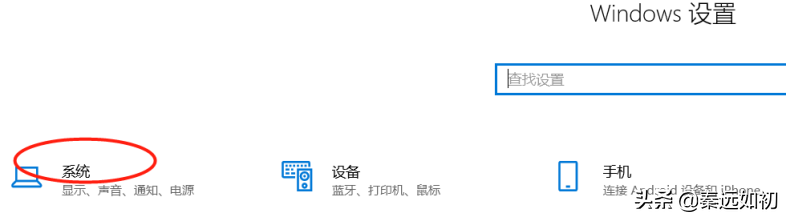
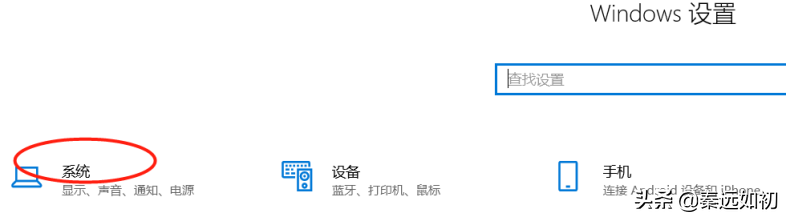
2、在打开的“系统”菜单中点击左边的“投影到此电脑”,然后选择:启动“连接”应用投影到此电脑。电脑即进入投屏状态。其他设置可自行设置或者参照如图所示的设置即可。
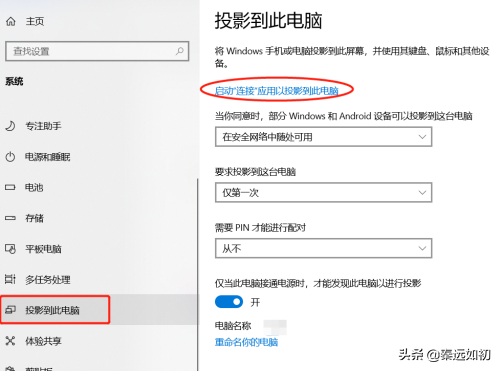
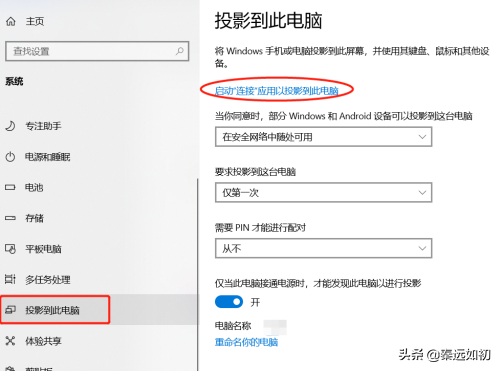
3、电脑的投屏状态如下。


4、开启华为手机的“无线投屏”功能,手机即开始搜索可投屏的设备。
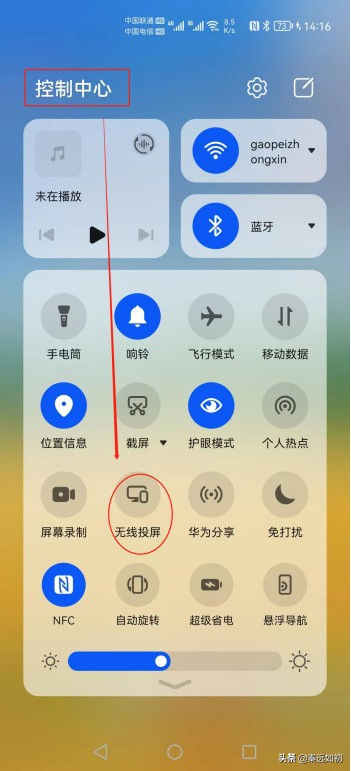
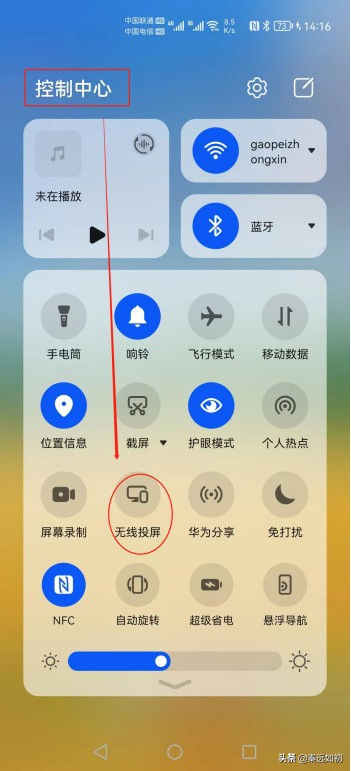
5、搜索出无线设备后,即可点击此设备进行投屏。
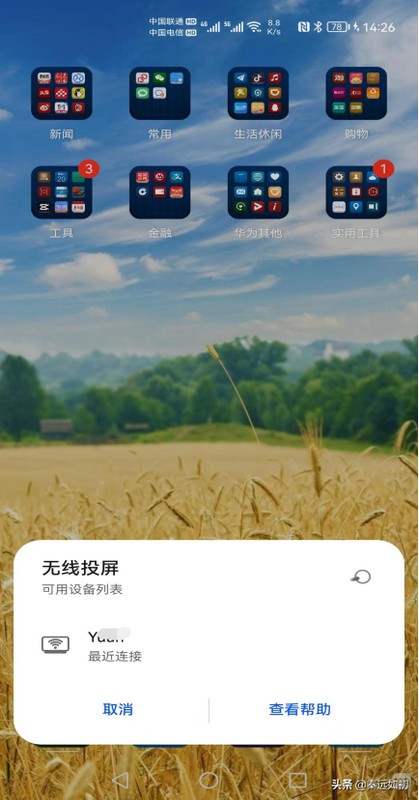
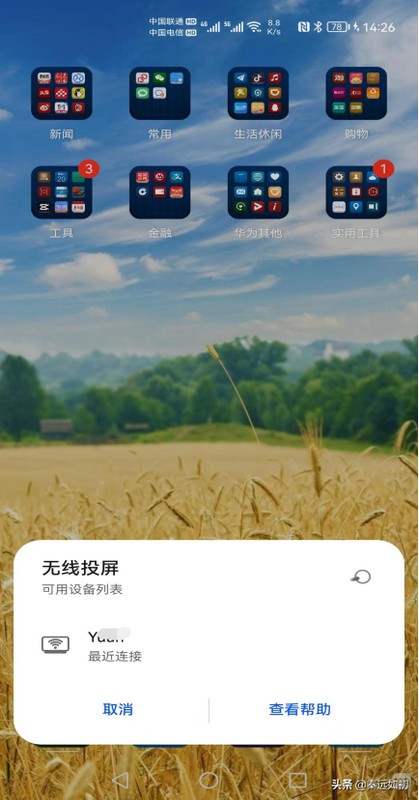
6、点击可连接设备后,显示正在连接。
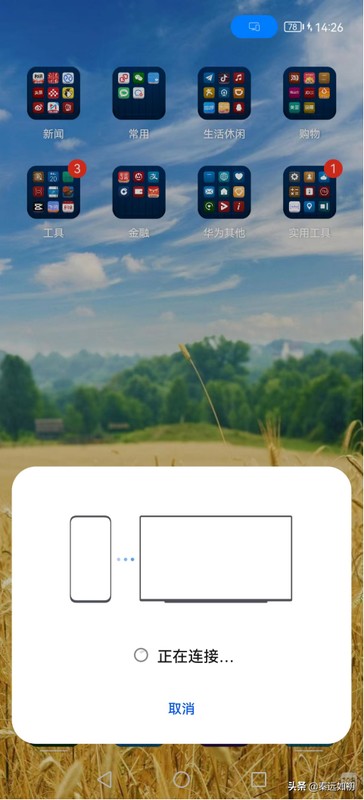
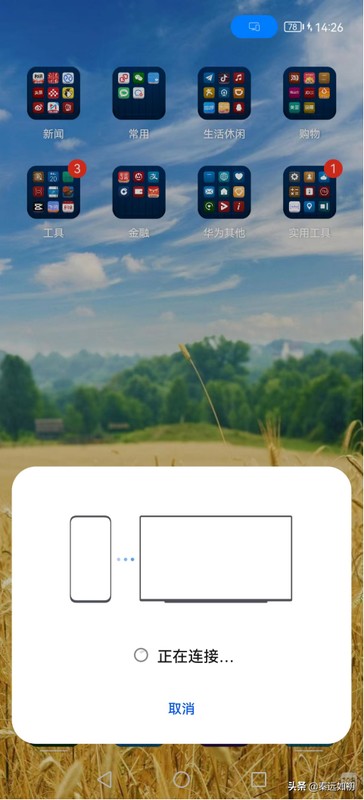
7、手机连接笔记本后上显示结果如下:
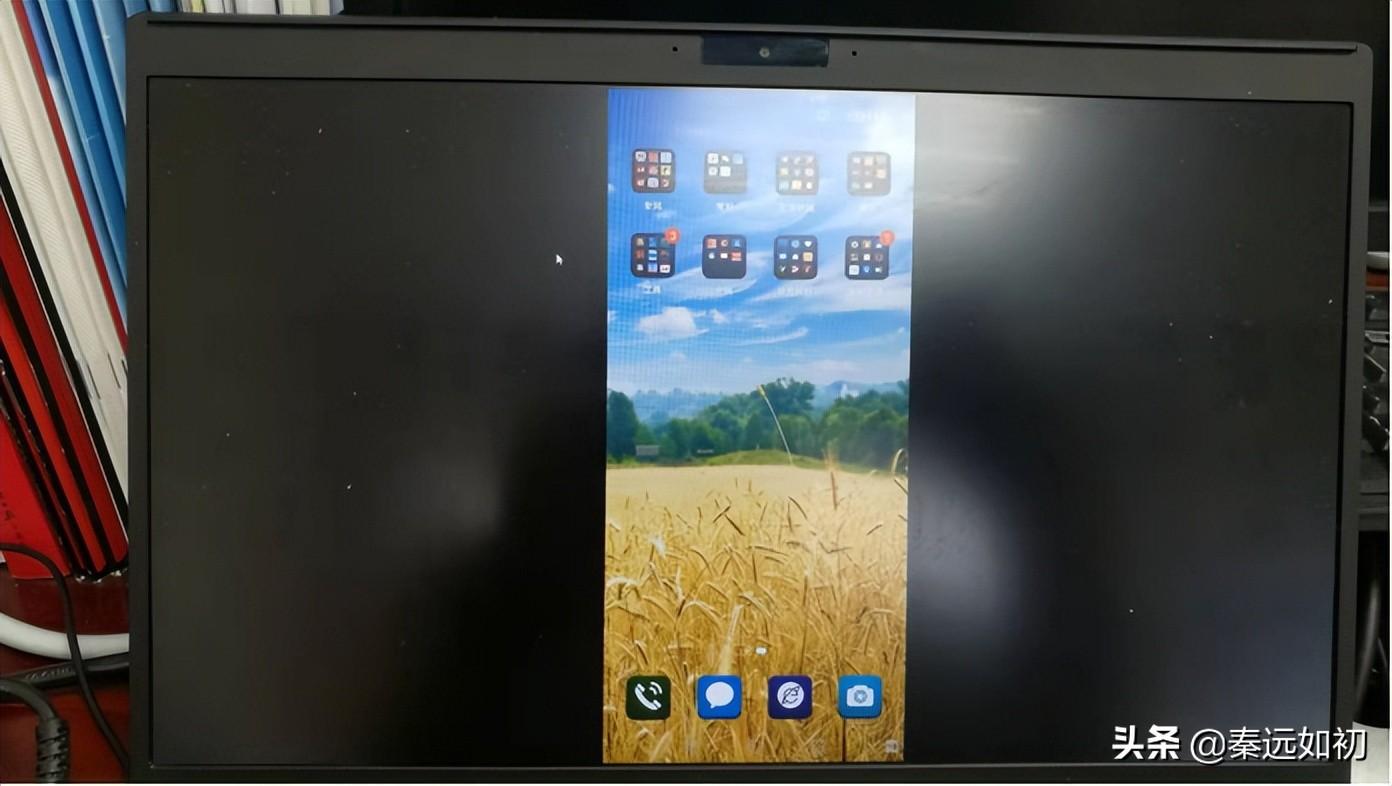
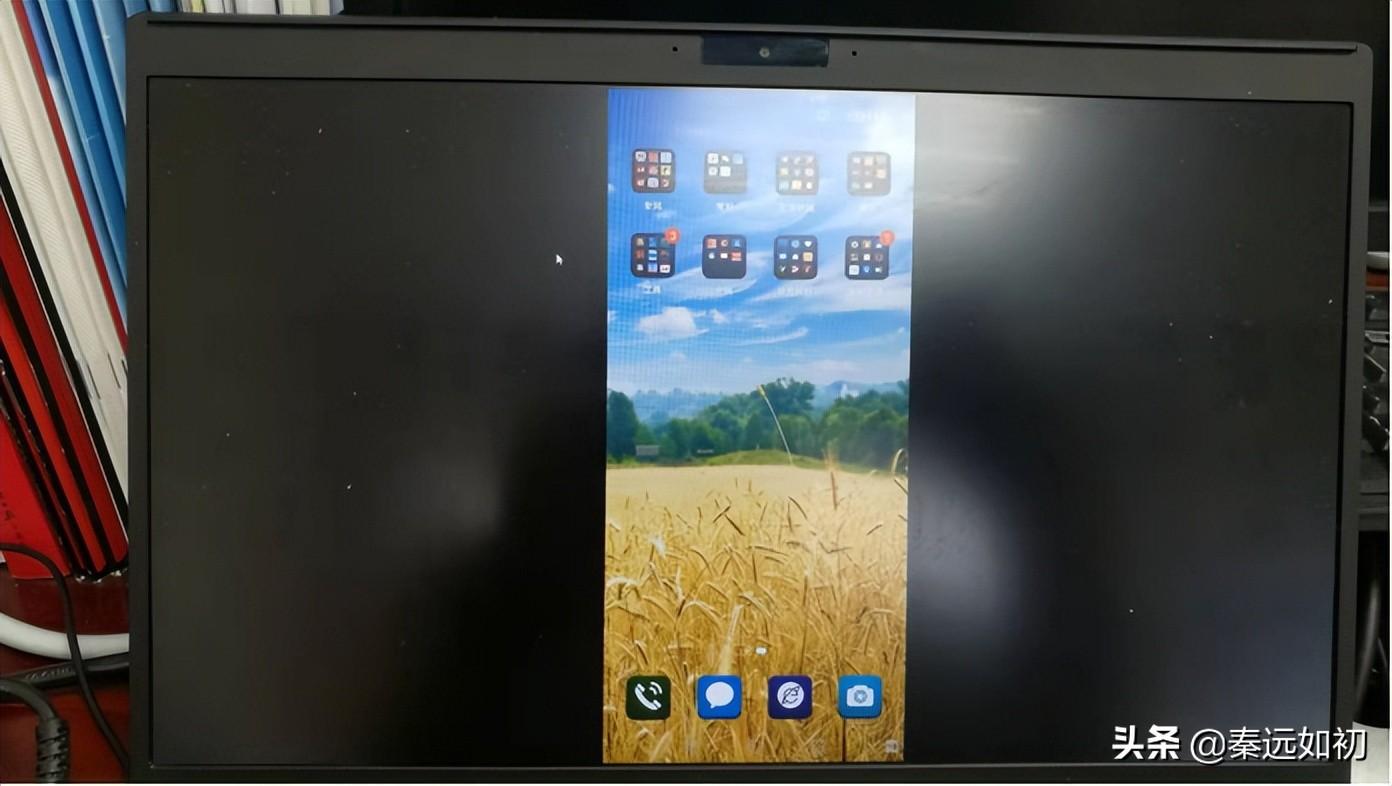
但更多的朋友的“投影到此电脑”界面可能不是如此,甚至“当你同意时,部分Windows和Android设备可以投影到这台电脑”等选项可能是灰色的。如图所示。
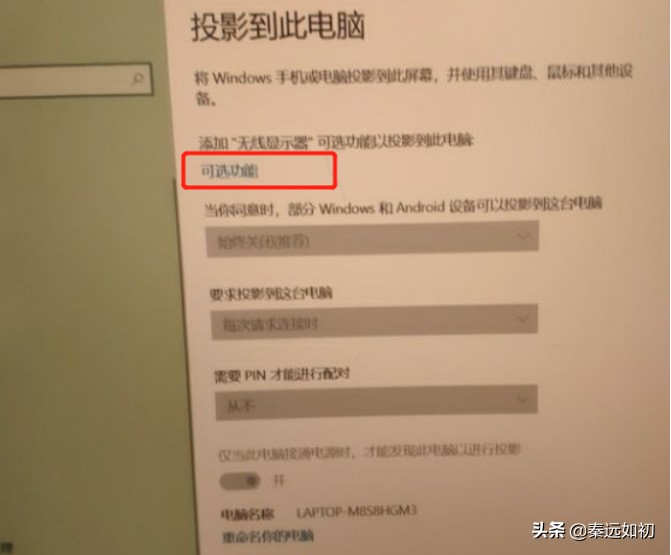
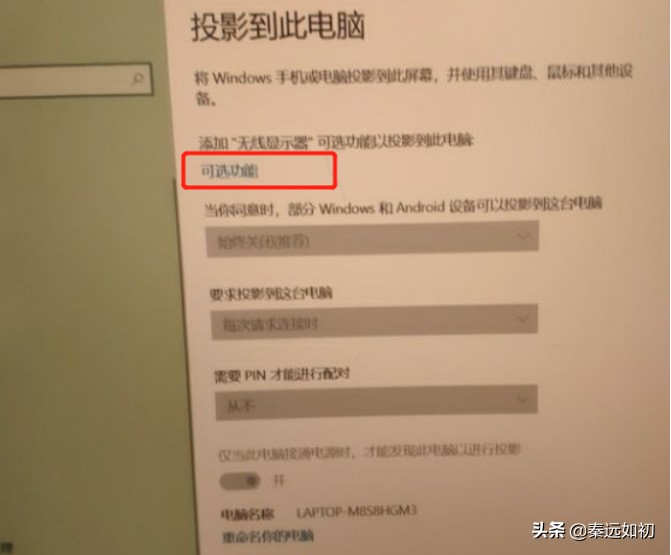
这时按照以下方法即可操作。
1、点击“投影到此电脑”下的“可选功能”。
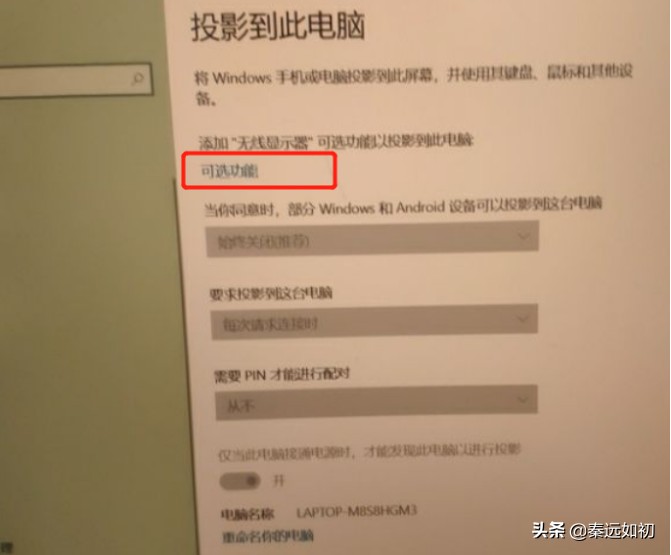
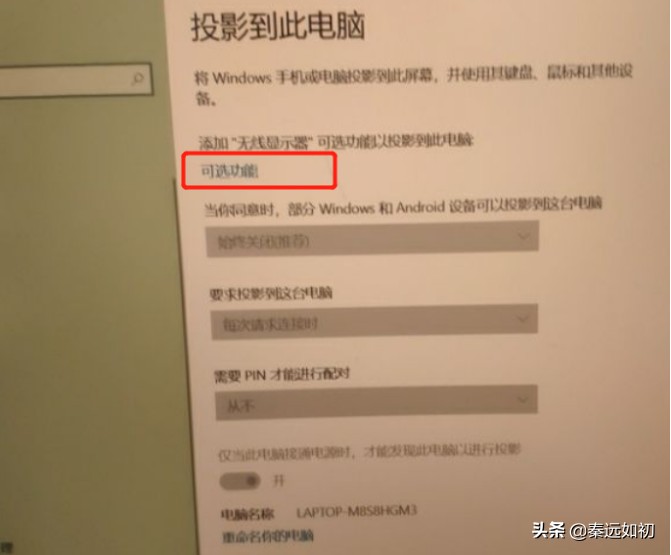
2、在“可选功能”中点击“添加功能”,然后搜索“无线显示器”,点击“安装”即可。安装完毕后“投影到此电脑”中的“可选功能”处变成了“启动连接。。。”,
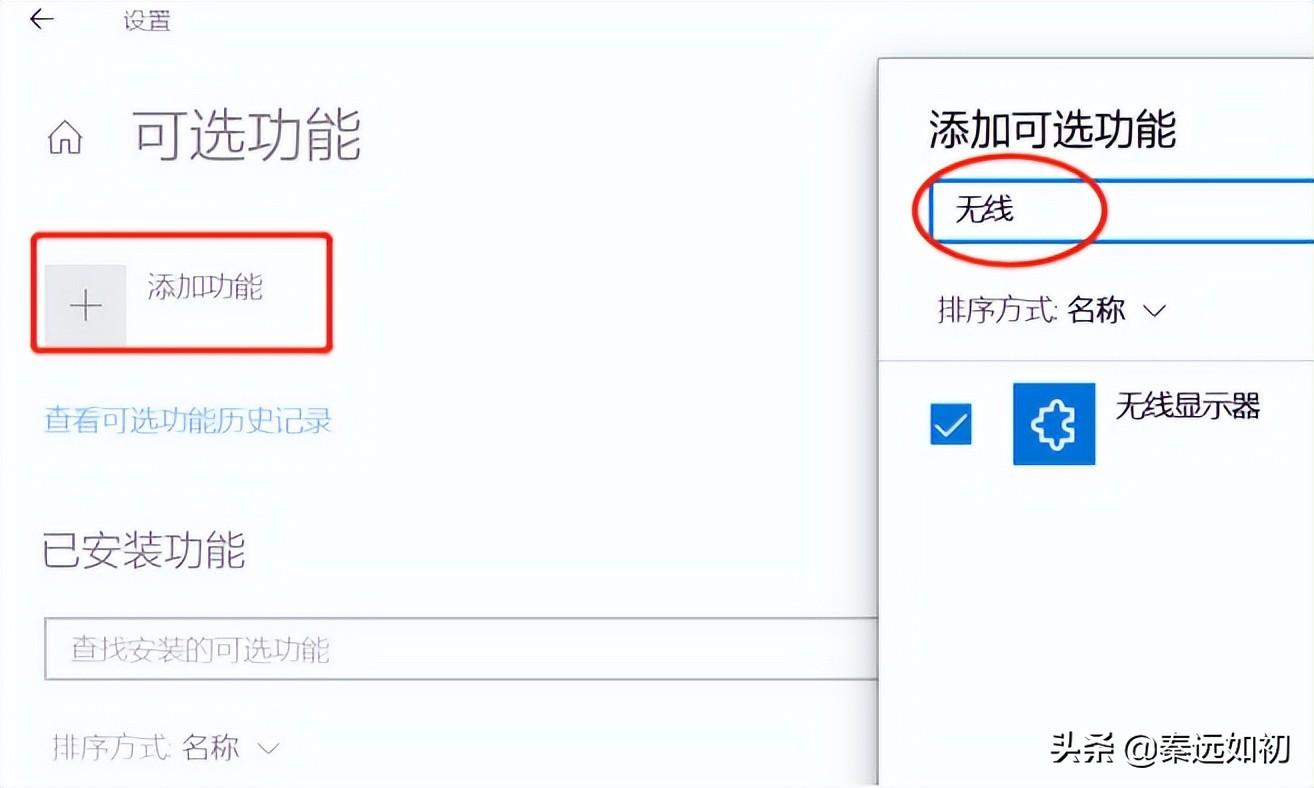
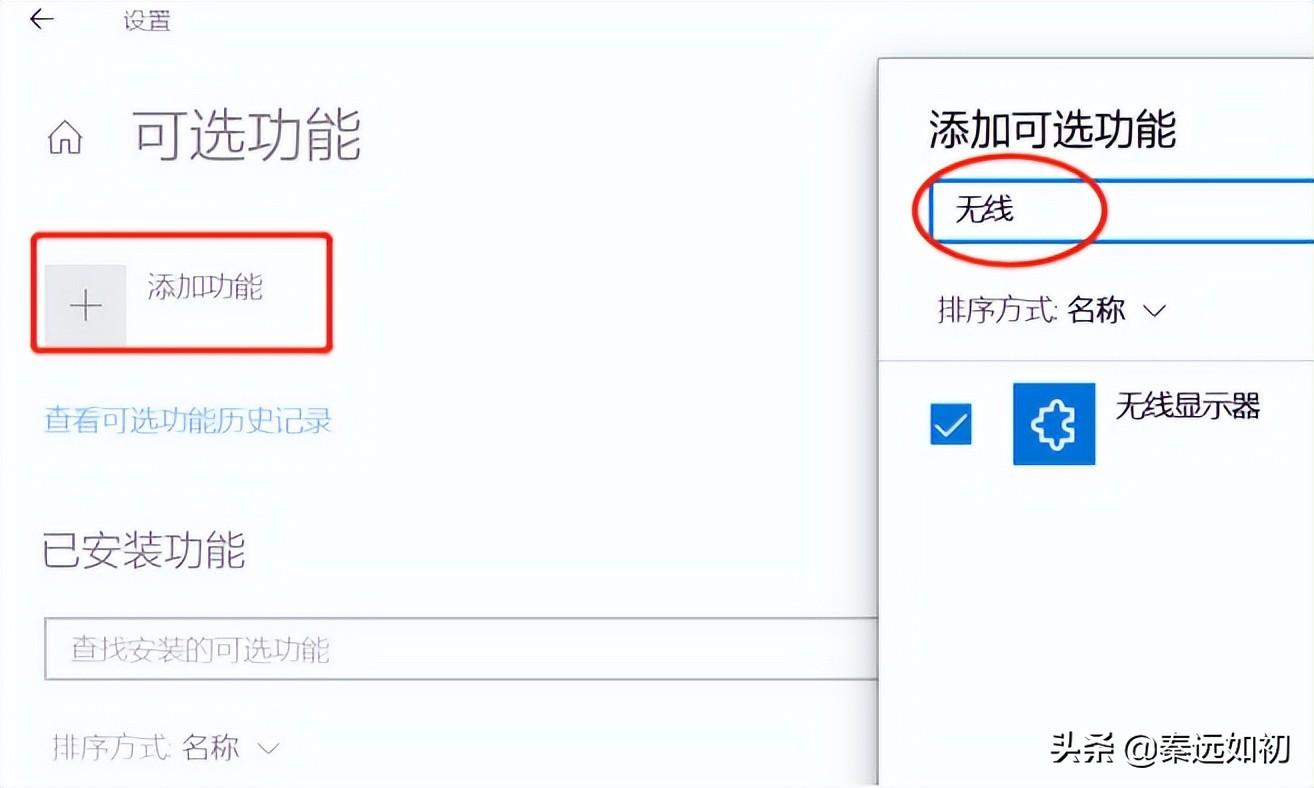
3、需要连接时点击;对“启动连接。。。”下面的三个选项进行相应的设置,然后点击:启动“连接”应用以投影此电脑。
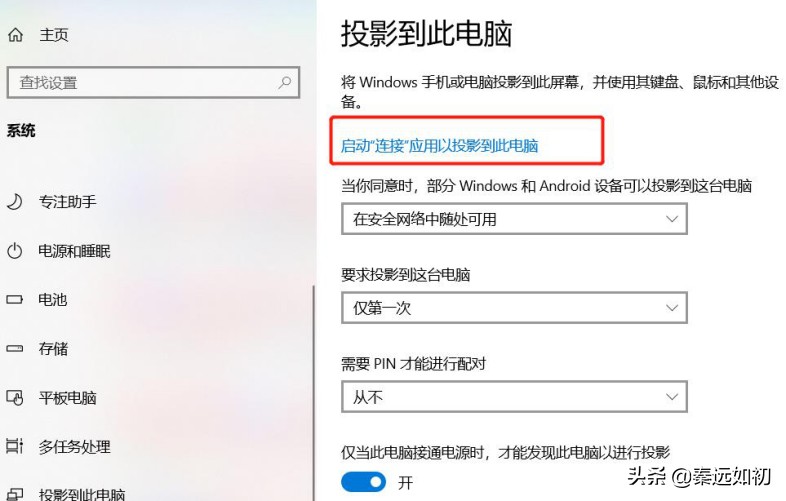
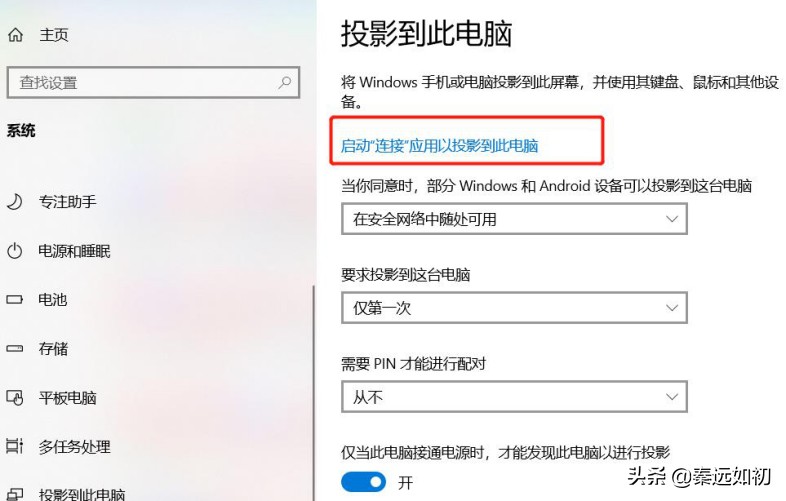
好了,这上面就是整篇文章的内容了,希望对朋友能起到一定的帮助,觉得投影到此电脑选项是灰色的怎么办「推荐投屏到此电脑为灰色解决方法」写的很好的话记得帮忙推荐给你朋友也学习下!





